Керування спливаючими вікнами на Mac: Інструкція з роздільної здатності, блокування та ввімкнення спливаючих вікон у Safari
Спливаючі вікна у вашому веббраузері можуть бути як благословенням, так і прокляттям. Хоча в багатьох випадках вони служать корисним цілям, наприклад, відображають важливі повідомлення або відкривають доступ до певних функцій на сайті, вони також можуть стати джерелом роздратування або, що ще гірше, загрозою безпеці. Ефективне управління спливаючими вікнами - це ключ до забезпечення безперебійної роботи на вашому Mac, особливо якщо ви є користувачем Safari.
У цій статті ми зануримося в мистецтво управління спливаючими вікнами в браузері Safari на вашому Mac. Ми розглянемо, як розблокувати спливаючі вікна на Mac і як вимкнути спливаючі вікна на Mac, що дасть вам змогу керувати переглядом вебсторінок на свій смак.
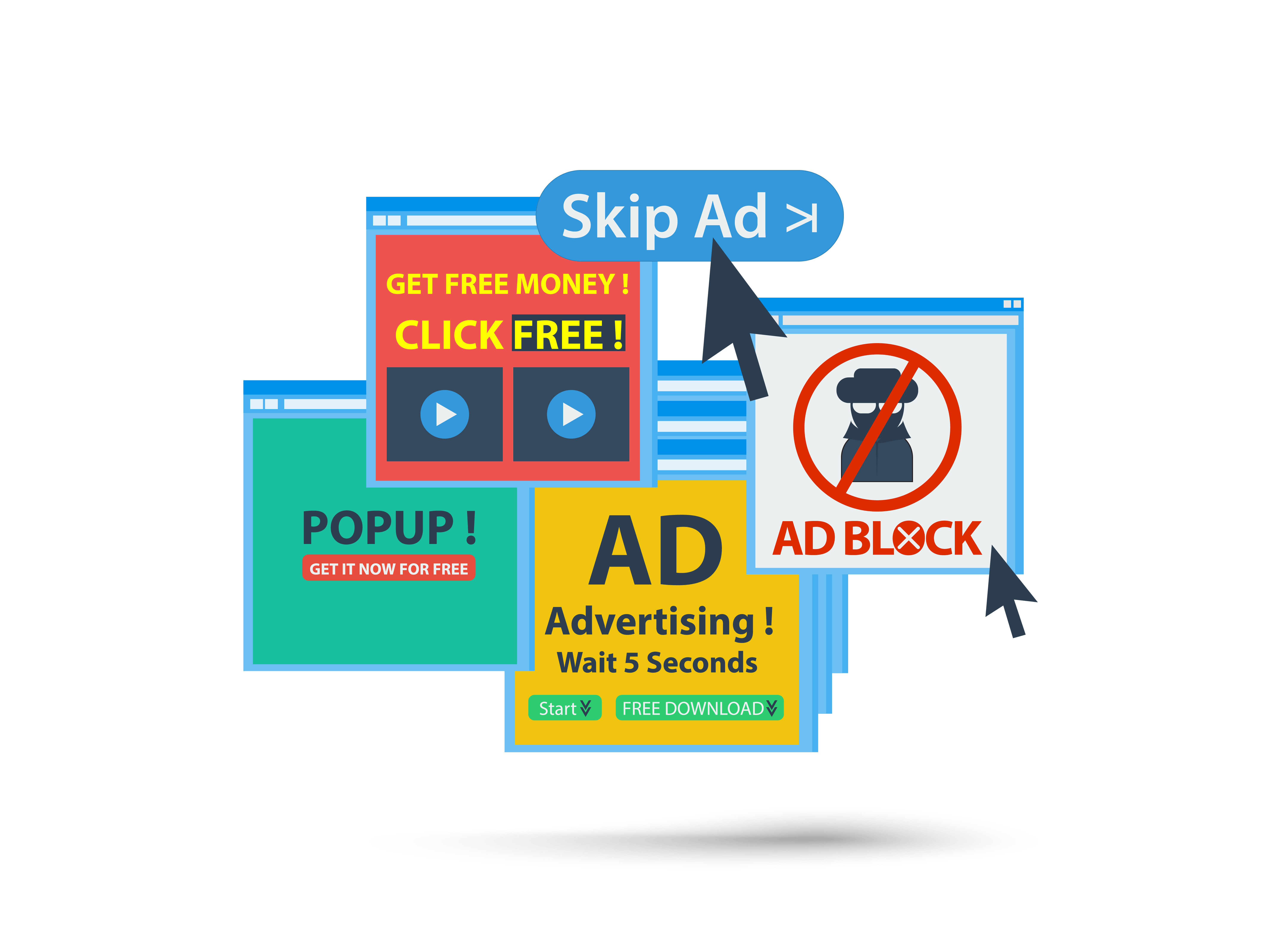
Типи спливаючих вікон
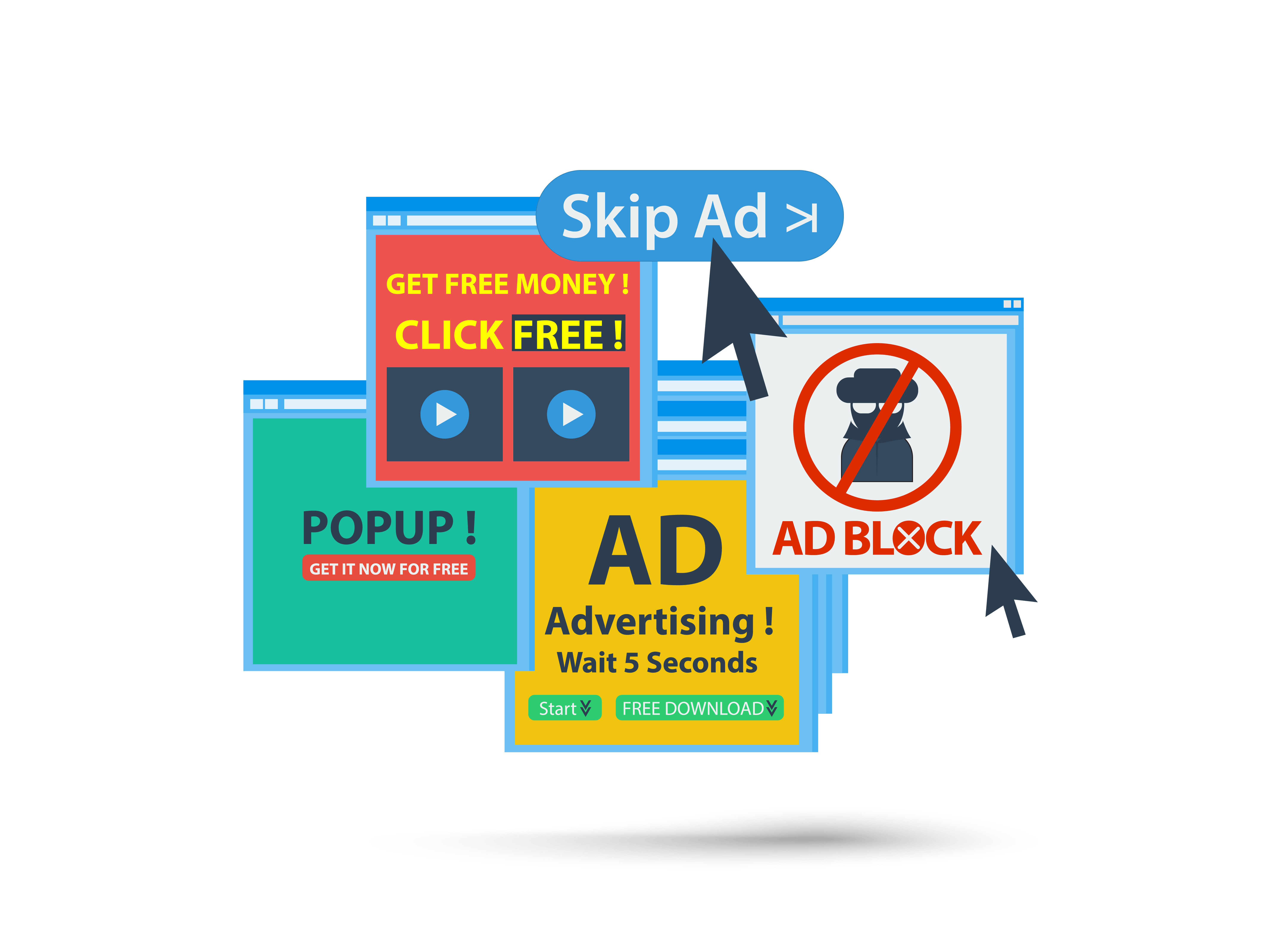
Спливаючі вікна бувають різних форм, і важливо розрізняти їхні різновиди:
- Рекламні спливаючі вікна: Часто вони є найбільш настирливими і нав'язливими. Вони відображають рекламу або рекламний контент, часто перериваючи ваш перегляд.
- Спливаючі повідомлення: Вони менш нав'язливі і зазвичай надають інформацію або оновлення, пов'язані з вебсайтом, наприклад, повідомлення про згоду на використання cookie або новини.
- Спливаючі вікна для входу та автентифікації: Ці спливаючі вікна необхідні для сайтів, що вимагають автентифікації користувача. Вони пропонують вам увійти в систему або створити обліковий запис.
- Спливаючі вікна доступу до вмісту: Деякі сайти використовують спливаючі вікна для надання доступу до певного контенту або функцій. Наприклад, спливаючі вікна можуть запитувати доступ до вашого місця розташування або камери для роботи вебдодатка.
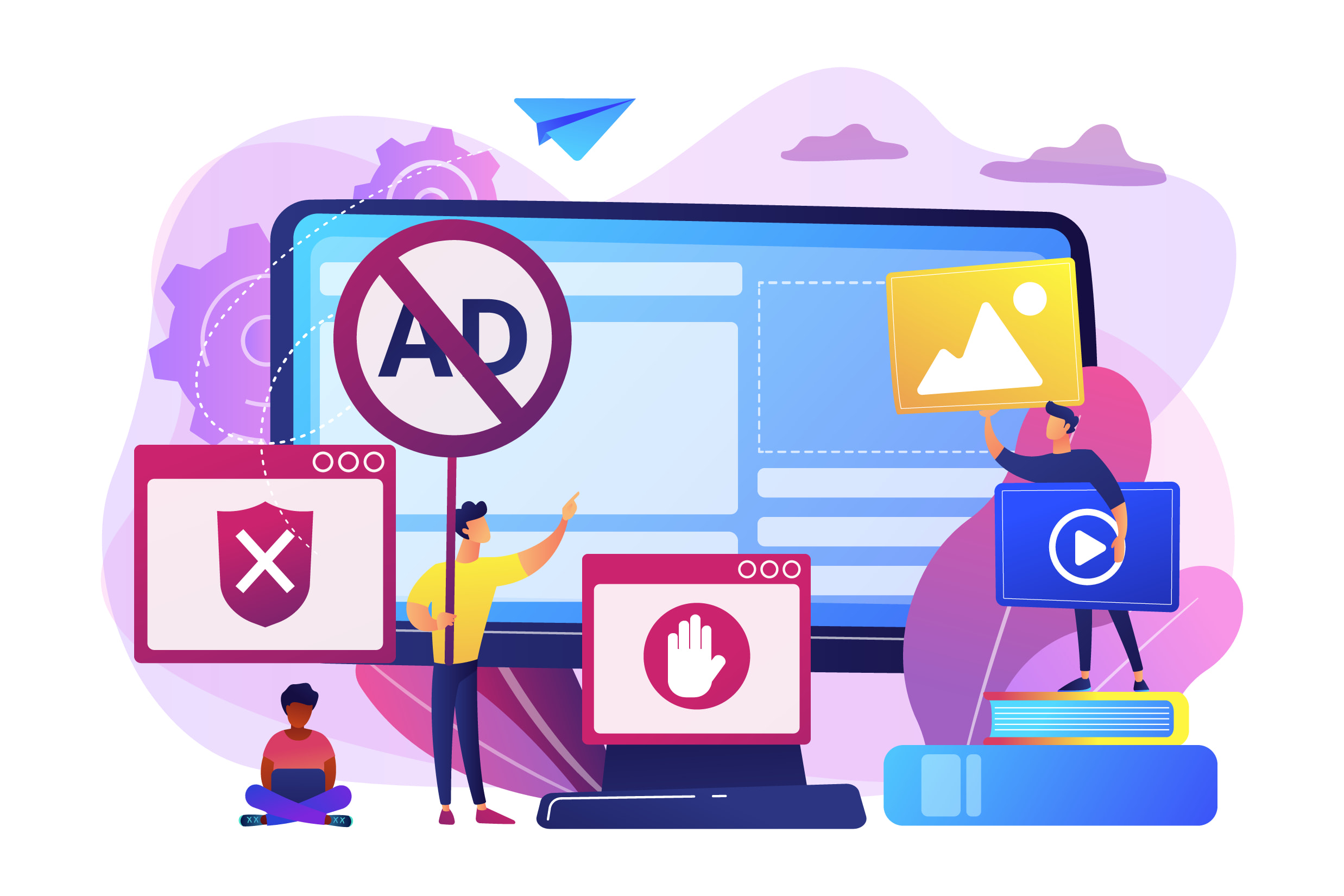
Основні причини, щоб керувати спливаючими вікнами
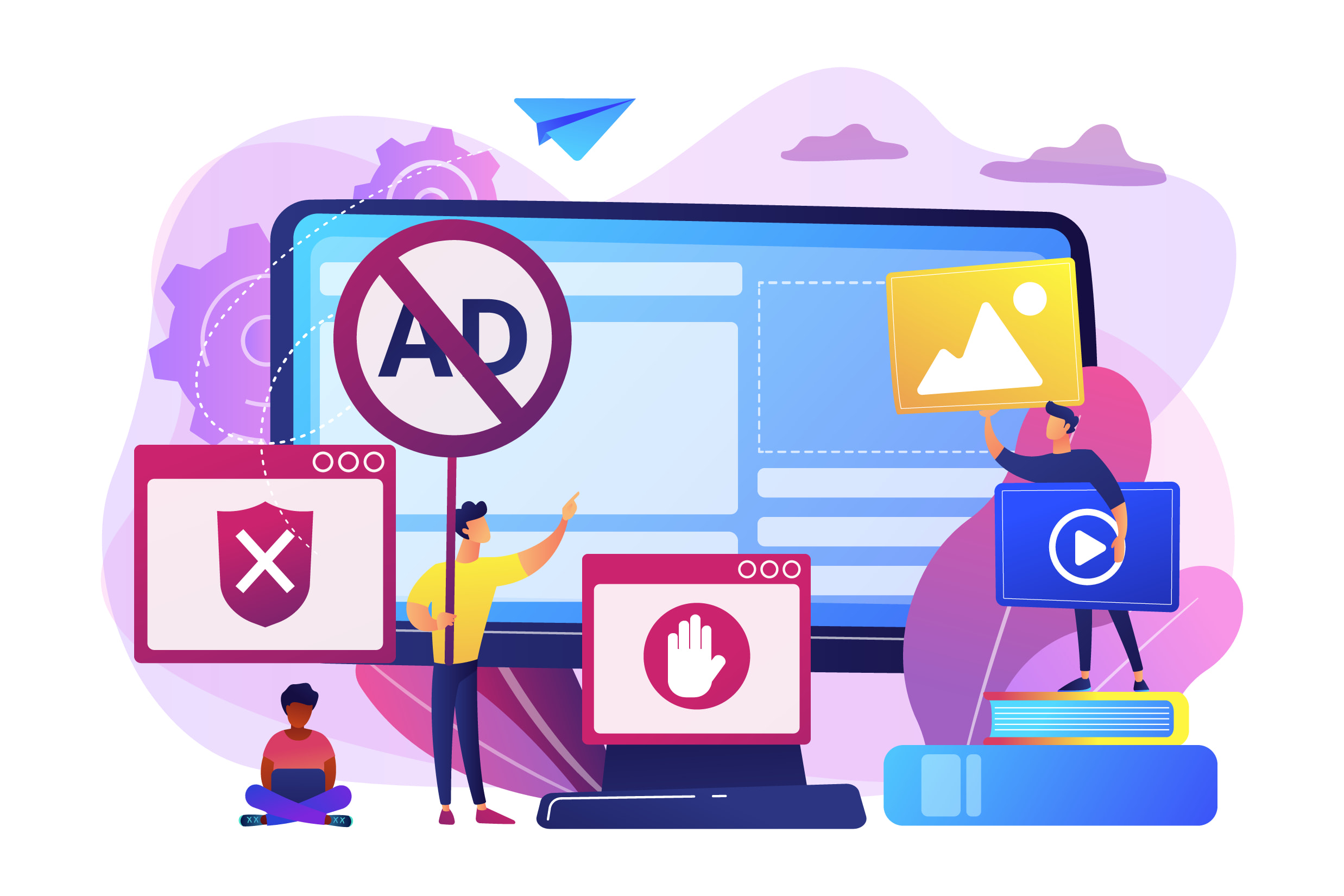
Чому з'являється необхідність керувати спливаючими вікнами в браузері Safari? Ось кілька поширених причин:
- Уникнення відволікаючих чинників: рекламні вікна, що спливають, та інші перешкоди можуть порушити вашу концентрацію і перешкодити перегляду вебсторінок. Керування спливаючими вікнами допоможе вам зосередитися на цікавому для вас контенті.
- Підвищення безпеки: Шкідливі вебсайти можуть використовувати спливаючі вікна для доставки шкідливих програм або фішингу. Ефективне керування спливаючими вікнами - це захід безпеки, що забезпечує збереження вашого Mac.
- Оптимізація продуктивності: Надмірна кількість спливаючих вікон може уповільнювати роботу браузера і витрачати системні ресурси. Контролюючи спливаючі вікна, ви можете оптимізувати продуктивність браузера.

Основи управління спливаючими вікнами в Safari

1. Доступ до налаштувань Safari:
Шлях до освоєння управління спливаючими вікнами починається з налаштувань браузера Safari. Щоб отримати до них доступ, виконайте такі дії:
a. Відкрийте Safari на Mac.
б. У лівому верхньому кутку екрана натисніть на "Safari" у рядку меню.
в. У випадаючому меню виберіть "Параметри".
2. Перейдіть на вкладку "Вебсайти":
У меню Preferences (Параметри) у верхній частині ви знайдете кілька вкладок. Перейдіть на вкладку Websites (Вебсайти). Тут ви знайдете всі налаштування, пов'язані зі спливаючими вікнами, а також інші налаштування, що стосуються конкретних вебсайтів.
3. Огляд розділу "Спливаючі вікна":
Прокрутіть ліву бічну панель донизу, поки не побачите розділ Pop-up Windows (Спливаючі вікна). Тут знаходяться налаштування, пов'язані з керуванням спливаючими вікнами в Safari. Тепер ви можете почати вивчати варіанти роздільної здатності, блокування та ввімкнення спливаючих вікон відповідно до ваших уподобань.
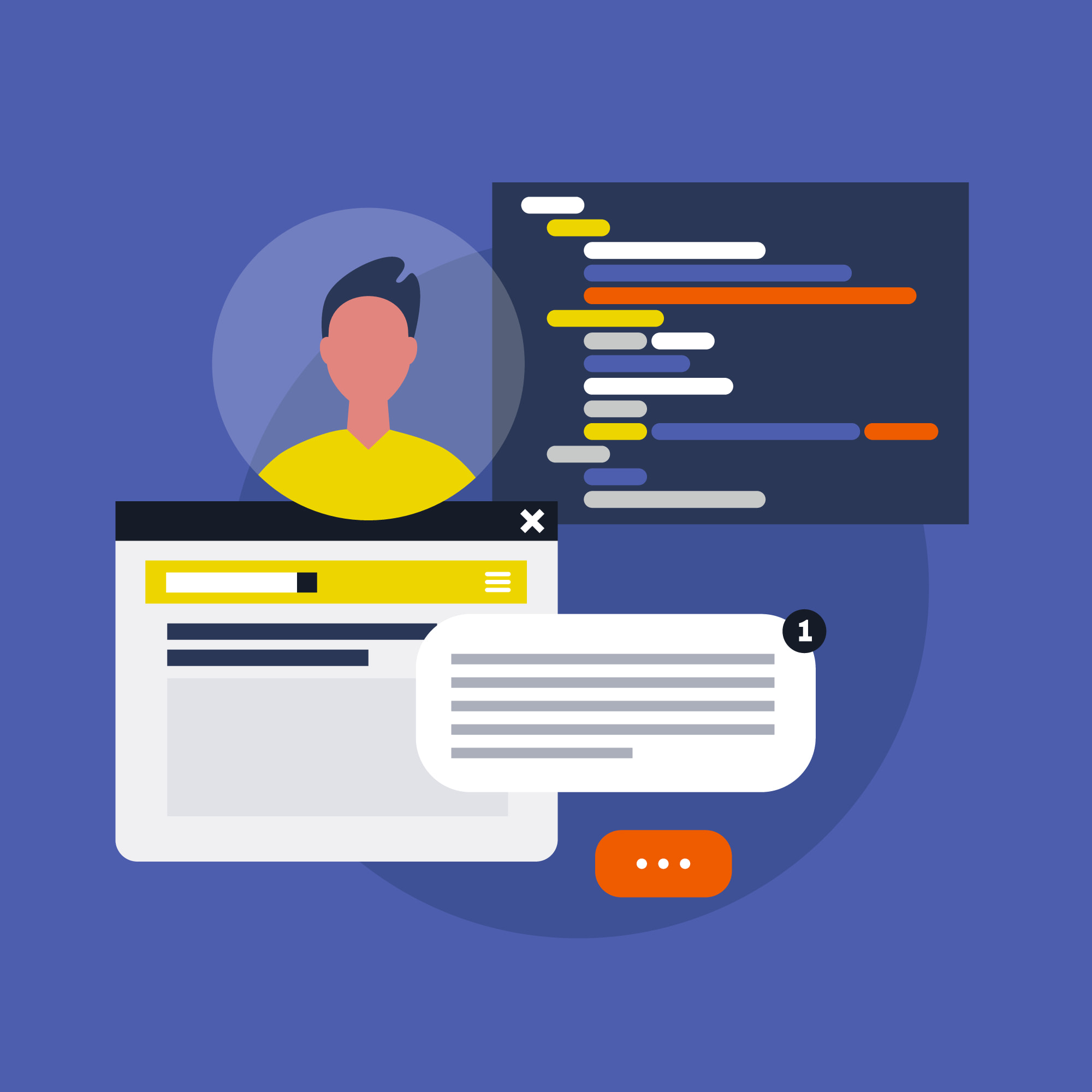
Розблокування спливаючих вікон у Safari
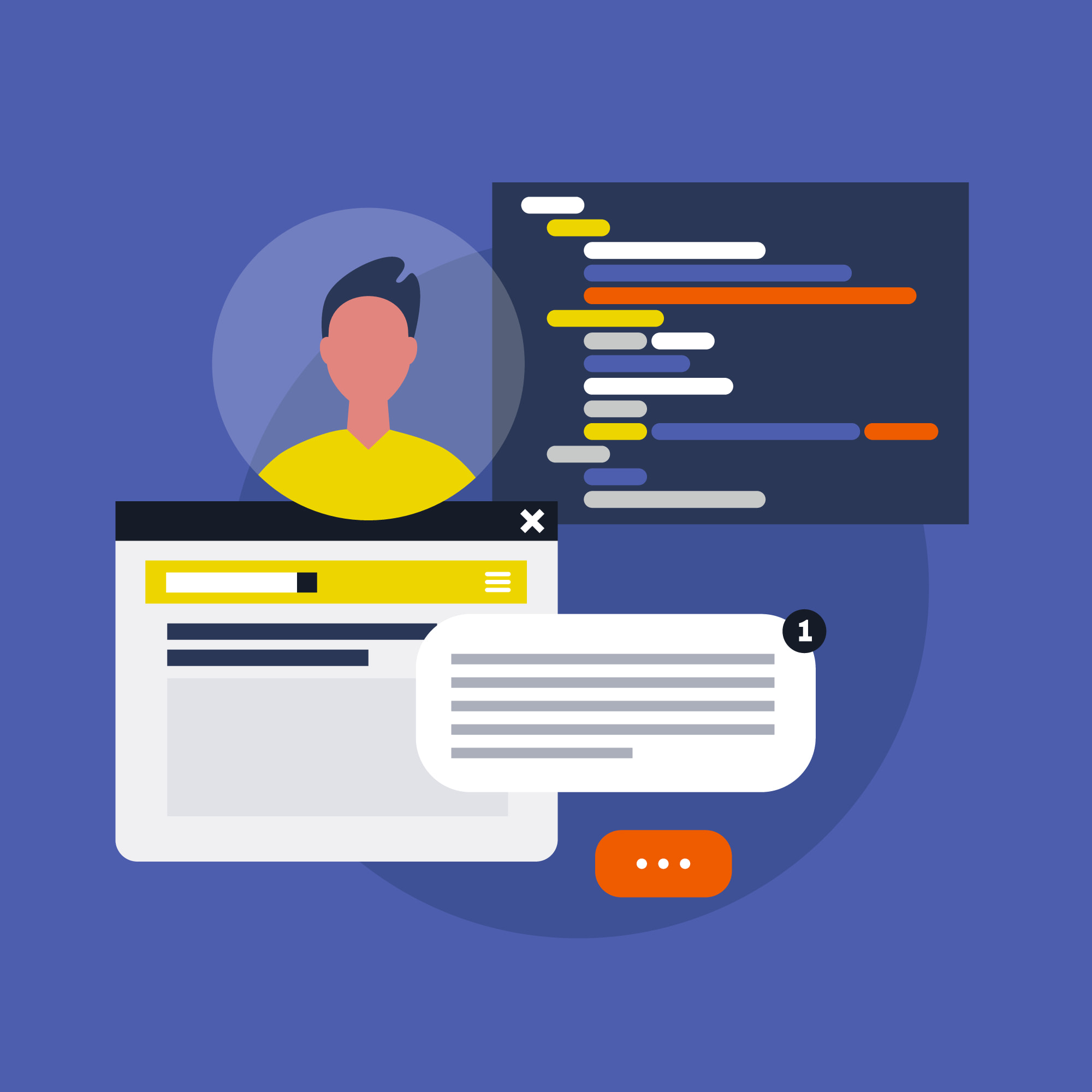
A. Як дозволити спливаючі вікна з певних сайтів
Одним із ключових елементів управління спливаючими вікнами є дозвіл спливаючих вікон із надійних сайтів і блокування вікон із ненадійних або потенційно шкідливих джерел. Ось як дозволити спливаючі вікна з певних вебсайтів у Safari:
- У розділі "Спливаючі вікна" на вкладці "Вебсайти" ви побачите список вебсайтів з лівого боку.
- У правій частині ви можете вибрати Block (Блокувати) або Allow (Дозволити) для кожного сайту. Натисніть на меню, що випадає поруч із вебсайтом, і виберіть Allow (Дозволити).
Б. Налаштування параметрів спливаючих вікон для окремих вебсайтів
Іноді ви можете захотіти точно налаштувати параметри спливаючих вікон для конкретних сайтів. Це особливо корисно для дозволу спливаючих вікон на сайтах, які ви часто відвідуєте, наприклад у службах онлайн-банкінгу або електронної пошти:
- На вкладці "Вебсайти" виберіть "Спливаючі вікна" в лівій бічній панелі.
- У правій панелі ви можете натиснути на колонку "Вебсайт", щоб впорядкувати список сайтів. Знайдіть той, який ви хочете налаштувати.
- Натисніть на меню, що випадає поруч із сайтом, і виберіть Other (Інше). Це дозволить вам налаштувати конкретні параметри спливаючих вікон для цього сайту.
В. Важливість дозволу спливаючих вікон для певних сайтів:
Існують обґрунтовані причини для дозволу спливаючих вікон на певних сайтах. Наприклад:
- Інтернет-банкінг: Багато банків використовують спливаючі вікна для двофакторної автентифікації, підтвердження транзакцій або безпечного відображення виписок за рахунком. Блокування таких спливаючих вікон може порушити роботу інтернет-банку.
- Служби електронної пошти: Вебслужби електронної пошти, як-от Gmail, використовують спливаючі вікна для створення, відповіді та керування листами. Дозвіл спливаючих вікон тут забезпечує безперебійну роботу з електронною поштою.
Дозволивши спливаючі вікна на цих надійних сайтах, ви зможете насолоджуватися додатковою безпекою та функціональністю, які вони пропонують.
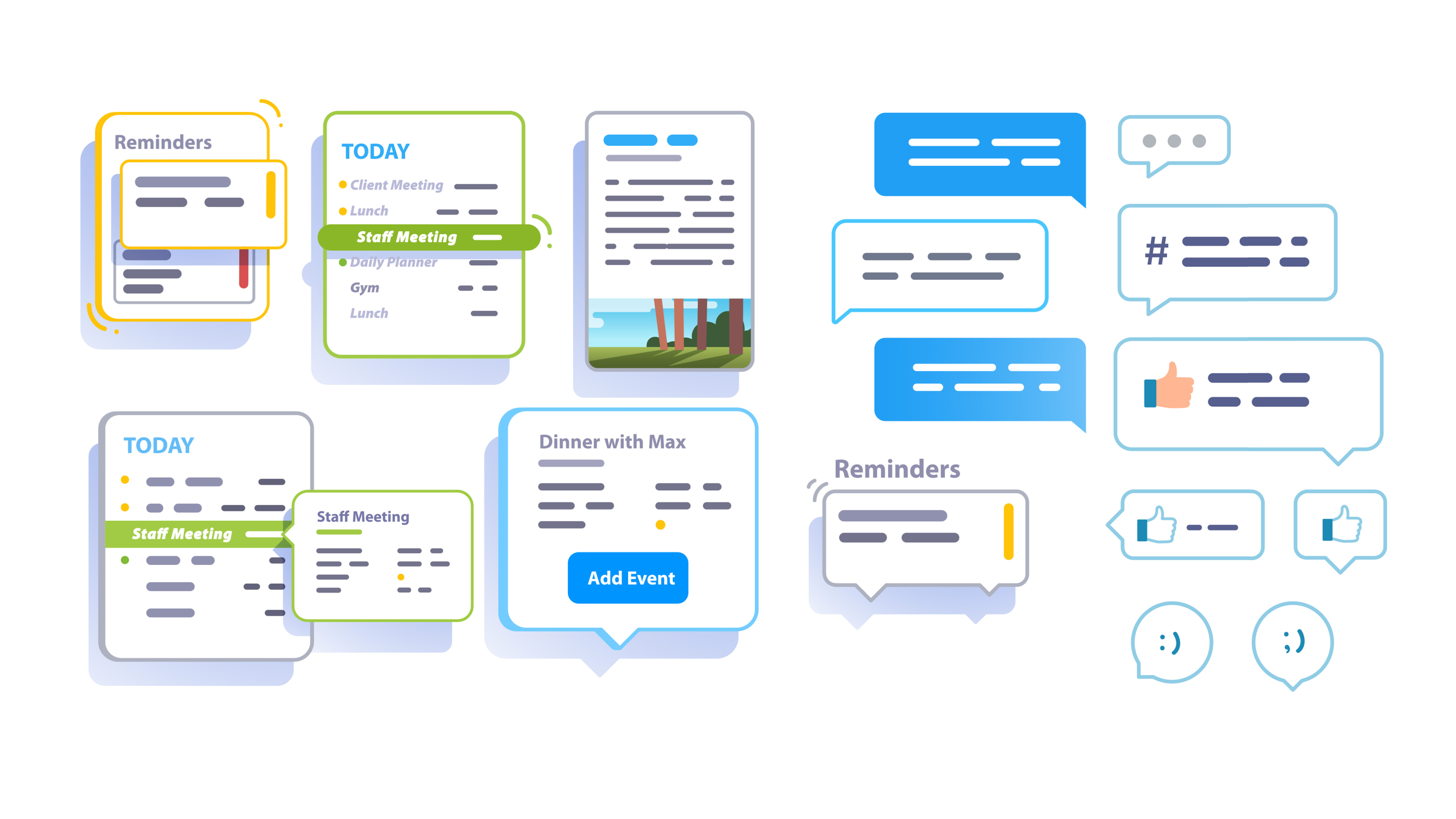
Блокування спливаючих вікон у Safari
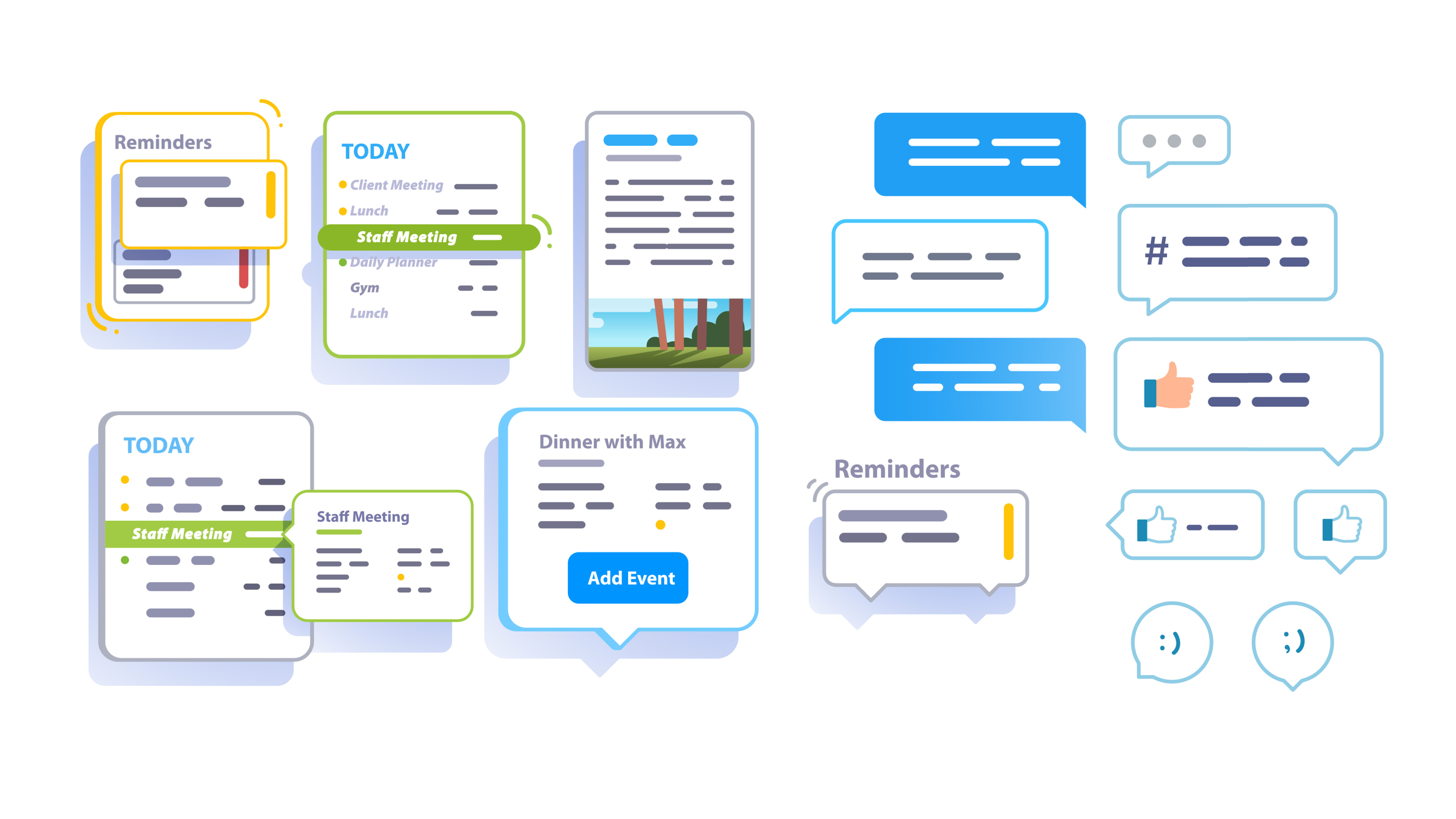
A. Як заблокувати всі спливаючі вікна в Safari:
З іншого боку, ви можете захотіти заблокувати спливаючі вікна, щоб не відволікатися від перегляду вебсторінок і знизити ризик зіткнення зі шкідливим вмістом. Щоб заблокувати всі спливаючі вікна в Safari:
- Перейдіть у розділ "Спливаючі вікна" на вкладці "Вебсайти".
- Праворуч поруч із пунктом When visiting other websites (Під час відвідування інших вебсайтів) виберіть Block (Блокувати).
Б. Налаштування параметрів блокування спливаючих вікон:
Хоча блокування всіх спливаючих вікон є простим варіантом, Safari дає змогу налаштувати параметри блокування спливаючих вікон. Ось як це робиться:
- У розділі "Спливаючі вікна" знайдіть колонку "Вебсайт" і виберіть сайт, для якого ви хочете налаштувати параметри блокування спливаючих вікон.
- У випадаючому меню поруч із вебсайтом виберіть Other (Інше).
- У вікні налаштувань спливаючих вікон ви можете налаштувати поведінку спливаючих вікон, зокрема Block and Notify (Блокувати і повідомляти) або Allow (Дозволити).
В. Переваги блокування спливаючих вікон:
Блокування спливаючих вікон має низку переваг:
- Підвищена безпека: Блокування спливаючих вікон може захистити вас від шкідливих вебсайтів, які використовують спливаючі вікна для доставки шкідливих програм, фішингу або іншого шкідливого вмісту.
- Зменшення відволікаючих чинників: Блокуйте спливаючі вікна, щоб не відволікатися під час перегляду вебсторінок, особливо під час читання статей або виконання завдань, які потребують концентрації уваги.
- Підвищення продуктивності: Зменшення кількості спливаючих вікон може підвищити продуктивність вашого браузера завдяки зниженню споживання ресурсів і збільшенню швидкості завантаження сторінок.
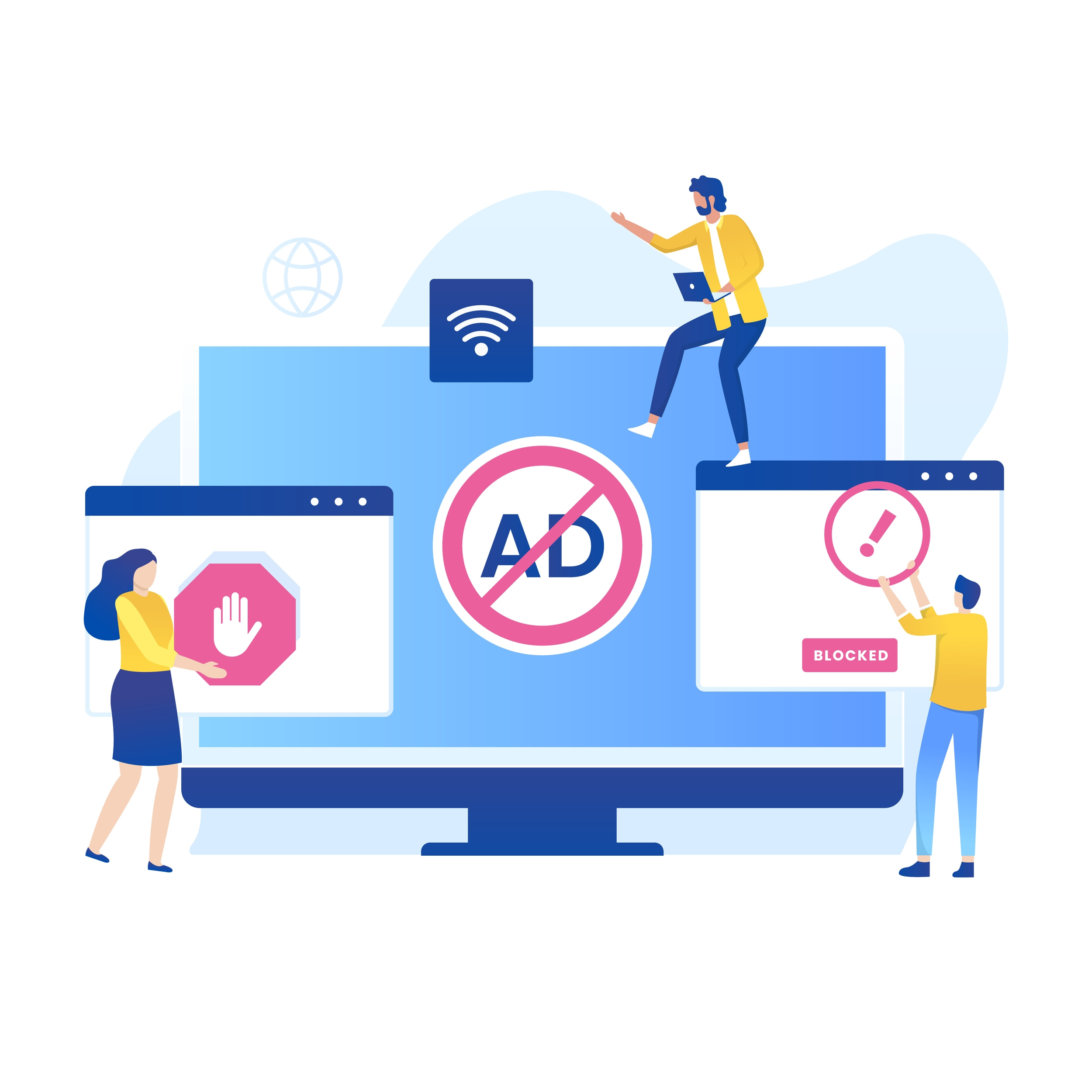
Усунення проблем зі спливаючими вікнами
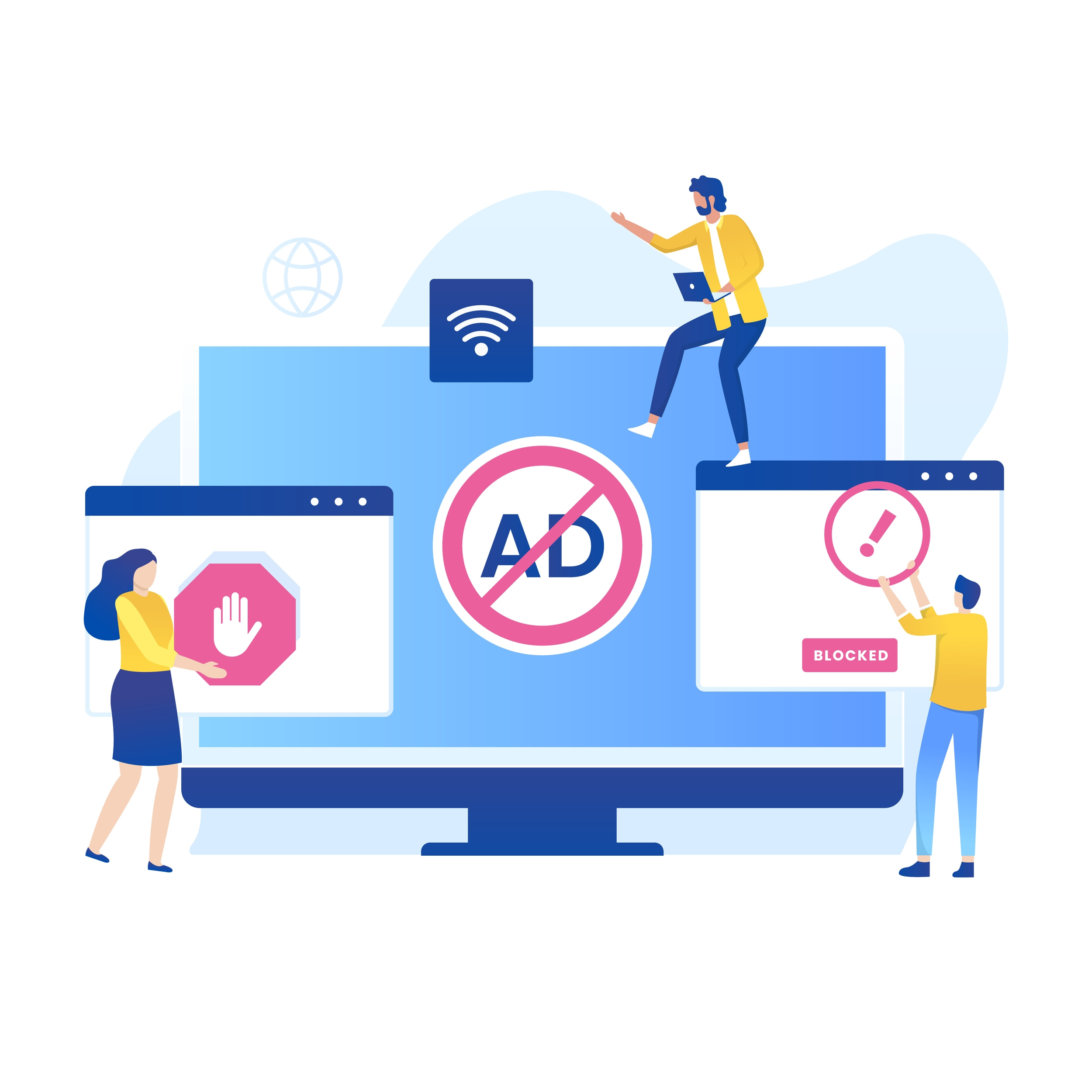
Навіть якщо ви використовуєте найкращі методи управління спливаючими вікнами, ви можете зіткнутися з проблемами. Ось як усунути типові проблеми зі спливаючими вікнами:
A. Поширені проблеми зі спливаючими вікнами та їх вирішення:
- Спливаючі вікна продовжують з'являтися: Якщо спливаючі вікна продовжують з'являтися, незважаючи на налаштування блокування, перевірте, чи немає винятків або неавторизованих розширень, які можуть перекривати ваші налаштування.
- Порушення функціональності вебсайту: Деякі вебсайти можуть працювати некоректно, якщо ви блокуєте спливаючі вікна. Щоб вирішити цю проблему, дозвольте спливаючі вікна для певних сайтів.
- Проблеми з продуктивністю: Якщо Safari працює повільно або не реагує на запити, можливо, ви маєте справу з ресурсоємними спливаючими вікнами. Відрегулюйте налаштування або використовуйте блокувальник контенту, щоб підвищити продуктивність.
Б. Скидання налаштувань спливаючих вікон за замовчуванням:
Якщо ви зіткнулися з постійними проблемами, ви можете скинути налаштування спливаючих вікон до значень за замовчуванням:
- У розділі "Параметри" Safari перейдіть на вкладку "Вебсайти".
- Знайдіть розділ Pop-up Windows (Спливаючі вікна).
- Натисніть кнопку Reset (Скидання), щоб повернути налаштування до конфігурації за замовчуванням.
В. Очищення кешу та файлів cookie:
Проблеми зі спливаючими вікнами можна також вирішити, очистивши кеш і cookies. Це допоможе усунути конфлікти з даними вебсайту, які можуть спричиняти проблеми.
Висновок
У цій статті ми розглянули мистецтво керування спливаючими вікнами в Safari для Mac. Чи хочете ви дозволити спливаючі вікна для довірених вебсайтів, блокувати нав'язливу рекламу або ввімкнути спливаючі вікна для певних вебзастосунків, тепер у вас є знання, що дають змогу ефективно керувати переглядом вебсторінок. Дотримуючись цих порад і методик, ви зможете забезпечити більш плавну, безпечну навігацію мережею за допомогою Safari, яка не відволікає.
Підвищіть якість роботи в інтернеті за допомогою VPN Unlimited
Насолоджуйтеся цифровими технологіями Mac і будьте захищені за допомогою програмного рішення KeepSolid для будь-якої платформи.
VPN Unlimited також є частиною пакета безпеки MonoDefense.